Tietojen suojaaminen Dynamics 365 Remote Assist -mobiilisovelluksessa Microsoft Intunen avulla
Muistiinpano
Dynamics 365 Remote Assist -mobiilisovellus poistetaan käytöstä 25. maaliskuuta 2025. Nykyiset asiakkaat voivat kuitenkin edelleen käyttää samanlaisia Remote Assist -mobiilisovelluksen ominaisuuksia Microsoft Teams -mobiilisovelluksessa. Hyödynnä kaikkia Teamsin tarjoamia ominaisuuksia ja tee yhteistyötä muiden käyttäjien kanssa.
Microsoft Dynamics 365 Remote Assist ‑mobiilisovellus tukee Microsoft Intunen sovellusten suojauskäytäntöjä. Nämä käytännöt varmistavat, että tietoja suojataan ja ne pysyvät laitteessa Intunen käytäntöjen avulla.
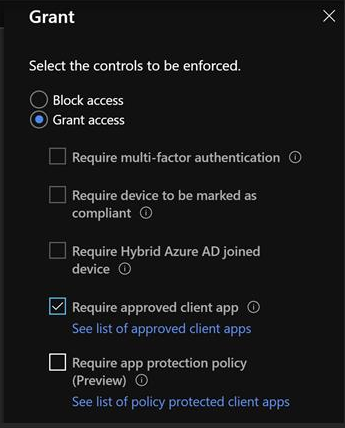
Luo sovellusmäärityskäytäntö mobiililaitteille
Sinun on oltava järjestelmänvalvoja, jotta voit luoda sovellusmäärityskäytännön.
Siirry Microsoft Endpoint Manageriin.
Valitse Apps ja valitse sitten App configuration policies.
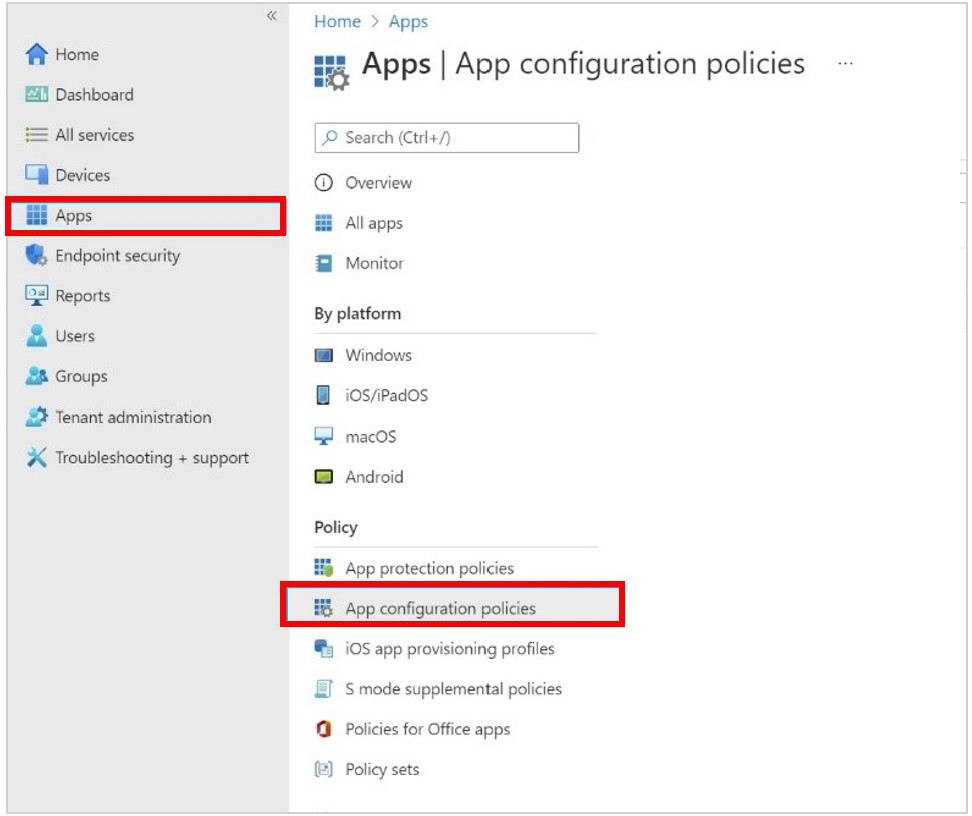
Valitse Add ja valitse sitten Managed apps.
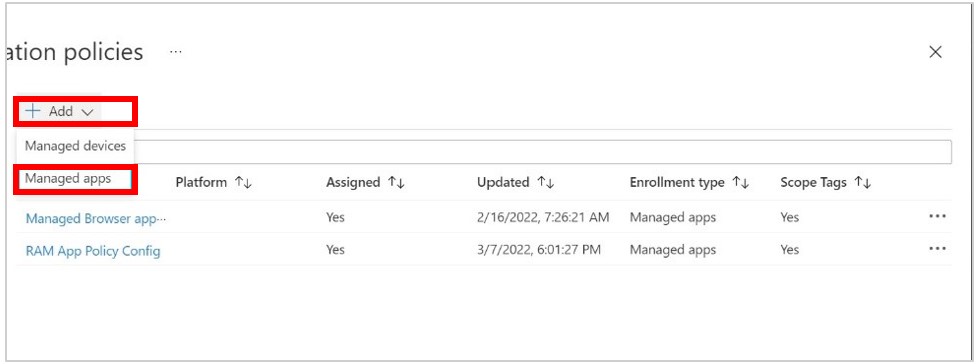
Kirjoita käytännön nimi Name-kenttään ja valitse sitten Target policy to -kentässä Selected apps.
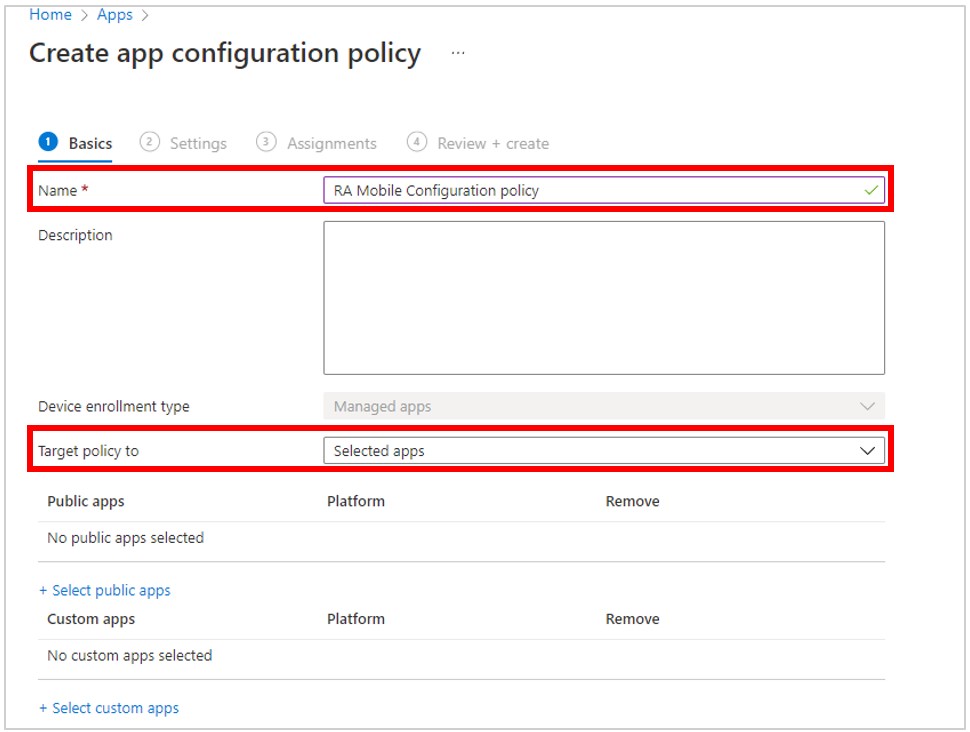
Valitse Public apps ‑kohdassa Select public apps.
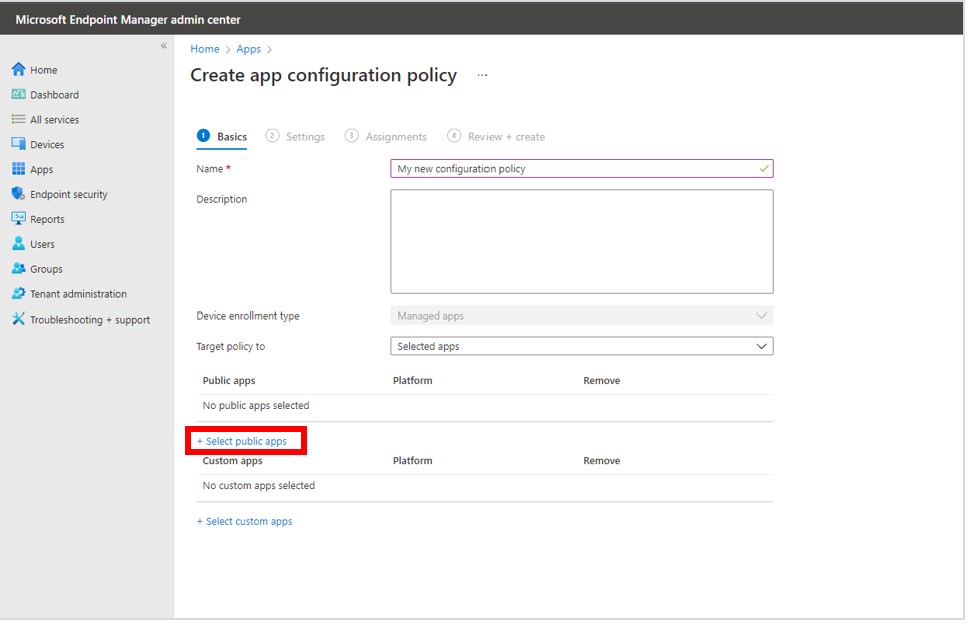
Hae näytön oikealla puolella oleva Remote Assist, valitse Dynamics 365 Remote Assist Android ja Dynamics 365 Remote Assist iOS ja valitse sitten Valitse-painike.
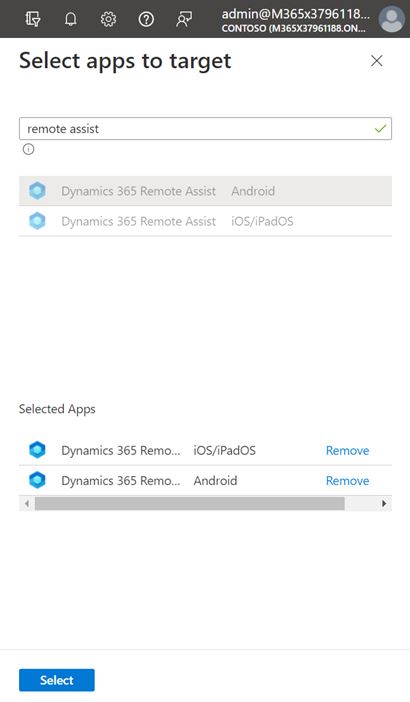
Valitse Seuraava näytön alareunassa.
Asetukset-välilehdessä voit tehdä seuraavat toimet:
Määritä Nimi-kentän arvoksi com.microsoft.ramobile.environment.instance.url.
Kirjoita Value-kenttään ympäristön URL-osoite. Voit katsoa tämän URL-osoitteen Power Platform ‑hallintakeskuksesta. Lisätietoja: Luo ja hallitse ympäristöjä Power Platform -hallintakeskuksessa
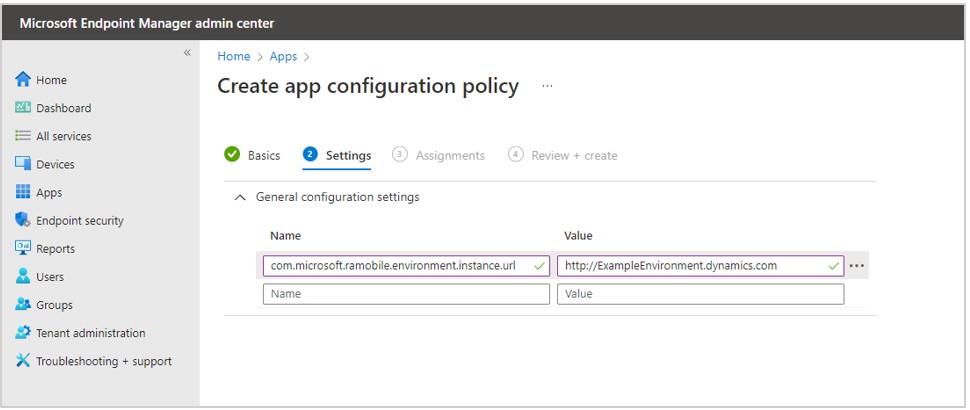
Valitse näytön alaosassa Next.
Valitse Assignments-välilehden Included groups -kohdassa Add groups.
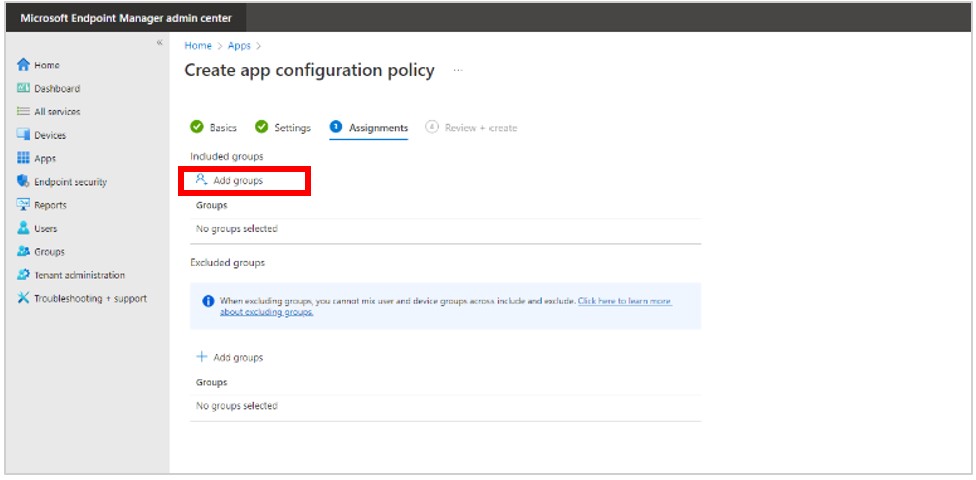
Valitse näytön oikeasta reunasta oikea ryhmä organisaatiotasi varten ja valitse sitten näytön alaosassa Next.
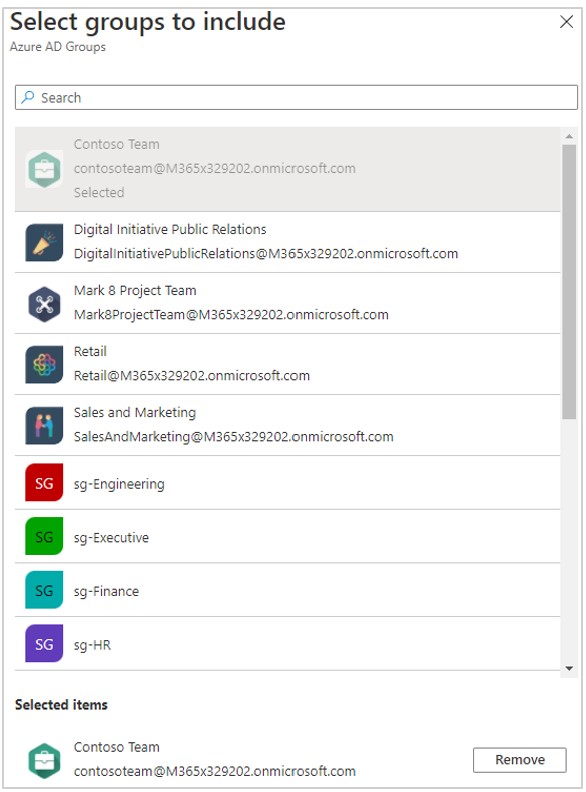
Tarkista Review + create ‑välilehdessä määrityskäytännön yhteenveto ja luo sitten käytäntö valitsemalla Luo, kun olet valmis.
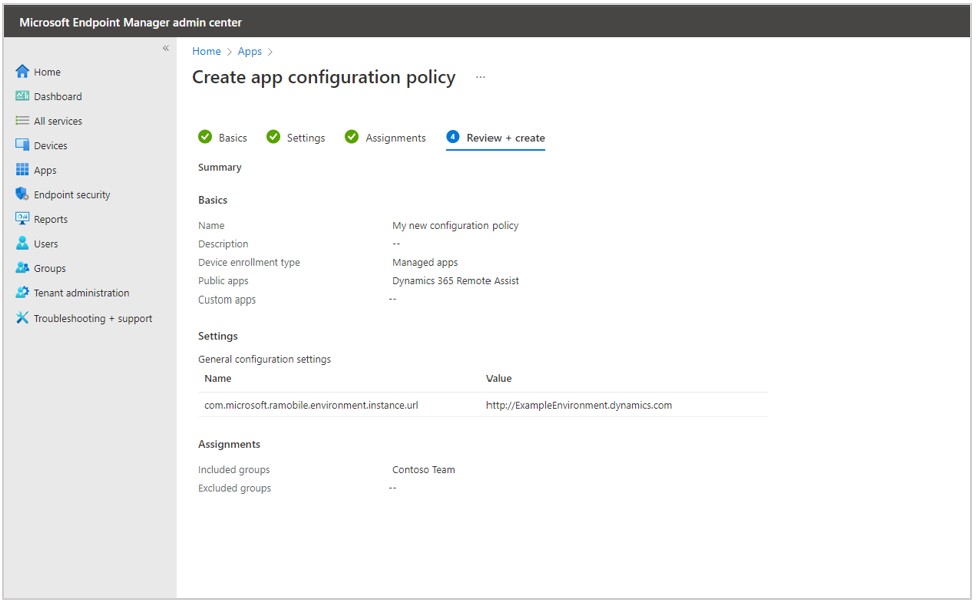
Lisätietoja Microsoft Intunen sovellusmäärityskäytännöistä